Hướng dẫn Chỉnh sửa Tài liệu Microsoft Word với Tính năng Track Changes
24/02/2025
Nội dung bài viết
Hôm nay, tripi.vn sẽ hướng dẫn bạn cách sử dụng công cụ "Track Changes" trong Microsoft Word để hiển thị mọi chỉnh sửa trên tài liệu bằng màu mực đỏ, giúp theo dõi thay đổi một cách rõ ràng.
Các bước thực hiện
Kích hoạt tính năng "Track Changes"
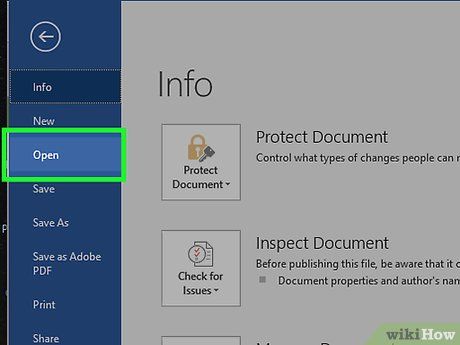
Mở tài liệu cần chỉnh sửa. Nhấp đúp vào tài liệu Microsoft Word hoặc mở Word và chọn tài liệu từ mục "Recently Opened" (Đã mở gần đây).
- Trước khi thực hiện thay đổi, hãy cân nhắc tạo bản sao và chỉnh sửa trên bản sao đó thay vì tài liệu gốc. Điều này giúp bạn có bản dự phòng trong trường hợp xảy ra sự cố.
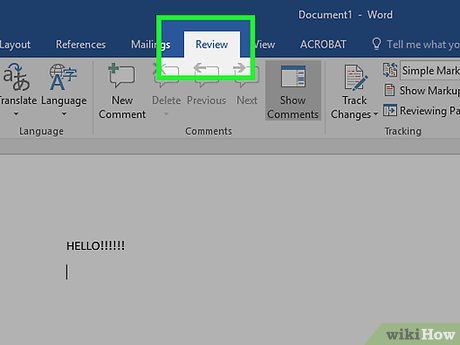
Nhấp vào thẻ Review (Xem lại) ở thanh công cụ phía trên. Một loạt các tùy chọn liên quan đến chỉnh sửa sẽ xuất hiện, giúp bạn dễ dàng quản lý thay đổi trên tài liệu.
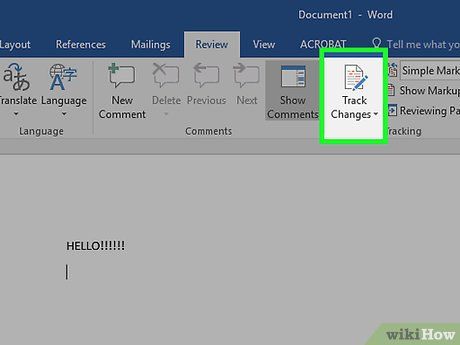
Nhấp vào Track Changes. Tính năng này nằm ở vị trí trung tâm trên thanh công cụ, giúp bạn theo dõi mọi thay đổi trên tài liệu một cách chi tiết.
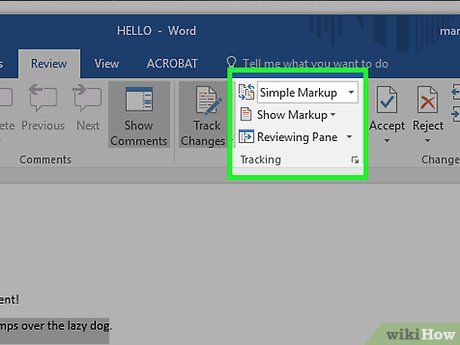
Nhấp vào trình đơn thả xuống bên cạnh Track Changes. Bạn sẽ thấy các tùy chọn sau:
- Simple Markup – Hiển thị đường gạch dọc màu đỏ bên trái văn bản được thêm hoặc xóa, nhưng không hiển thị chi tiết chỉnh sửa.
- All Markup – Hiển thị toàn bộ thay đổi bằng văn bản màu đỏ và khung chú thích bên lề.
- No Markup – Hiển thị tài liệu đã chỉnh sửa mà không đánh dấu màu đỏ hoặc khung chú thích.
- Original – Hiển thị tài liệu gốc không có bất kỳ thay đổi nào.
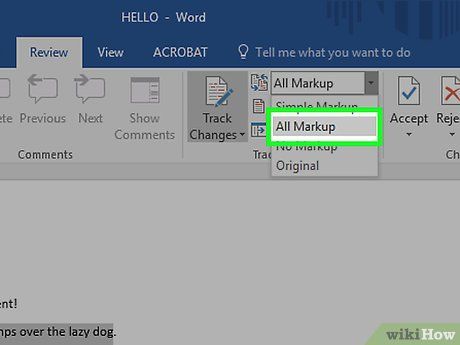
Nhấp vào All Markup. Tùy chọn này giúp bạn xem toàn bộ chỉnh sửa trên tài liệu gốc với văn bản màu đỏ, trong khi phần còn lại vẫn giữ nguyên màu đen.
Bắt đầu chỉnh sửa tài liệu
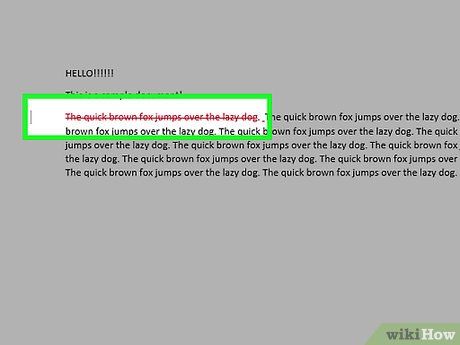
Xóa văn bản khỏi tài liệu. Bất kỳ nội dung nào bị xóa, từ dấu cách đến cả đoạn văn, sẽ biến mất khỏi tài liệu. Một khung màu đỏ xuất hiện bên phải màn hình với thông báo "[Tên] Đã xóa: [Nội dung]", trong đó "Nội dung" là phần văn bản đã bị xóa.
- Nếu bạn thay đổi định dạng toàn bộ tài liệu (ví dụ: đổi phông chữ), chi tiết về việc định dạng lại cũng sẽ hiển thị trong khung bên.
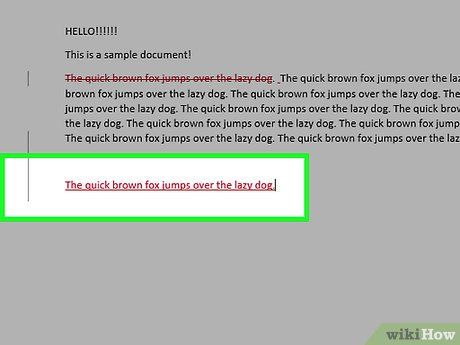
Thêm văn bản mới để hiển thị bằng màu đỏ. Mọi văn bản bạn nhập vào sẽ được đánh dấu bằng màu đỏ.
- Nếu bạn bắt đầu một dòng mới bằng cách nhấn ↵ Enter (hoặc ⏎ Return), một đường gạch dọc màu xám sẽ xuất hiện bên trái màn hình tại vị trí dòng mới.
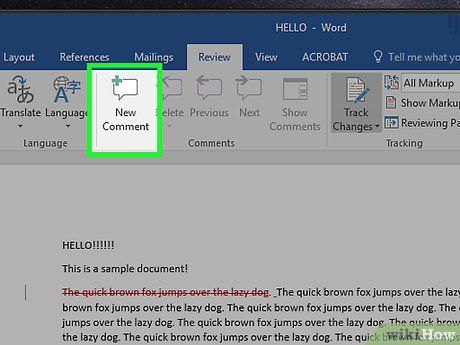
Nhấp vào New Comment (Chú thích mới) để thêm ghi chú cho văn bản được chọn. Nút New Comment có biểu tượng bong bóng đối thoại với dấu cộng, nằm gần đầu trang. Một cửa sổ sẽ mở ra bên phải để bạn nhập chú thích.
- Bạn có thể nhấp vào bất kỳ đâu trên màn hình để lưu chú thích sau khi hoàn thành.
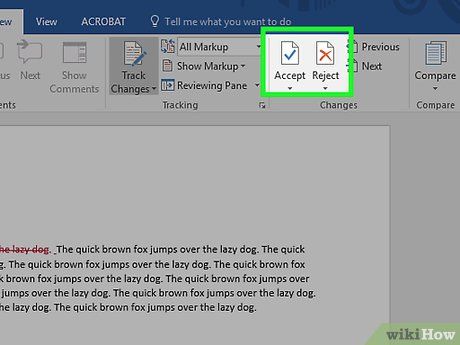
Chấp nhận hoặc từ chối chỉnh sửa khi hoàn tất. Nhấp vào Accept (Chấp nhận) hoặc Reject (Từ chối) để xử lý từng thay đổi được tô sáng. Bạn cũng có thể nhấp vào dấu ▼ bên dưới Accept/Reject và chọn All Changes để chấp nhận hoặc từ chối tất cả thay đổi. Mọi định dạng Track Changes (như chữ đỏ và khung chú thích) sẽ được loại bỏ.
- Bạn có thể bỏ qua bước này nếu muốn lưu tài liệu với các đánh dấu thay đổi.
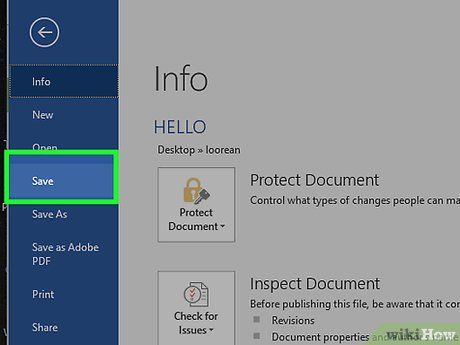
Lưu tài liệu. Nhấn giữ phím Ctrl (hoặc ⌘ Command trên Mac) và S để lưu tài liệu cùng với mọi thay đổi đã thực hiện.
Lời khuyên hữu ích
- Một số ứng dụng email có thể hiển thị văn bản đã xóa dưới dạng chữ đen kèm theo đường gạch đỏ xuyên ngang.
Lưu ý quan trọng
- Nếu bạn không lưu bản sao của tài liệu gốc trước khi sử dụng Track Changes, nội dung ban đầu có thể bị mất vĩnh viễn.
Du lịch
Ẩm thực
Khám phá
Đi Phượt
Vẻ đẹp Việt Nam
Chuyến đi
Có thể bạn quan tâm

Top 10 dòng nước hoa Victoria's Secret đang gây bão thị trường hiện nay

Top 5 địa chỉ thưởng thức món dê đặc sản chất lượng nhất TP. Hà Tĩnh

10 Thương hiệu smartphone 'thách thức thời gian' - Độ bền vượt trội giữa thị trường đầy cạnh tranh

7 Địa điểm chụp ảnh cưới chất lượng bậc nhất tại Đà Lạt

Top 10 status ý nghĩa nhất dành cho tuổi 28


